
본 블로그의 내용은 메모리로 인해 발생할 수 있는 여러가지 문제들을 살펴보고 검증하는 방법입니다.
저장장치인 SSD,HDD 및 M.2 장치와 같은 디스크 드라이브는 장기 데이터 및 파일 저장에 사용됩니다.

즉, 장기적으로 저장하는 역할을 하는 반면에,

메모리는 현재 열려 있는 앱과 파일에 필요한 데이터만 보유합니다. 앱을 닫거나 컴퓨터를 종료하면 데이터는 메모리에서 지워집니다.

즉, 단기적인 저장을 하는 것이죠.

컴퓨터내 모든 부품이 저마다 중요한 역할이 있지만

특히 메모리는 편집할 사진을 여는 것과 같은 작업을 수행하도록 컴퓨터에 요청했는데 사용 가능한 RAM이 충분하지 않거나 물리적으로 문제가 있을 경우

컴퓨터는 파일을 열기 위해 데이터를 뒤섞기 시작하거나 아예 실행 자체가 되지 않습니다.
마찬가지로 컴퓨터에서 메모리가 정상동작을 하지 않거나 용량이 충분하지 않으면

느린 하드 드라이브와 RAM 및 프로세서 간에 데이터를 이동해야 하므로 모든 것이 느려집니다.

그러므로 메모리의 상태가 좋지 않을 경우 여러가지 문제가 컴퓨터에서 발생하게 됩니다.
부팅자체가 되지 않으며

장치드라이버 설치시 에러가 발생하고
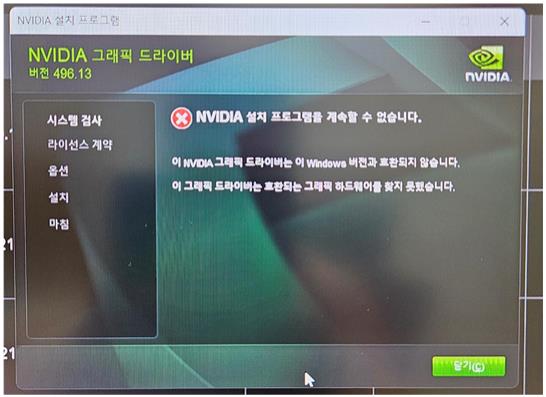
인터넷이나 문서작업은 이상이 없으나 특정 게임실행시 오류가 발생하며
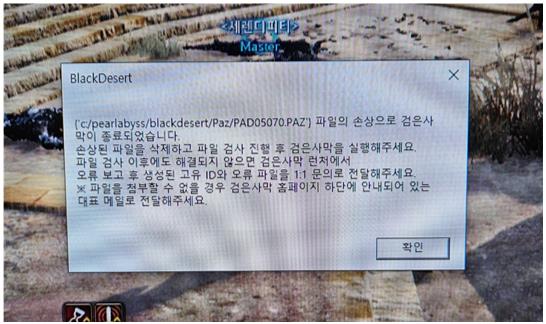
또한 간헐적으로 블루스크린이 발생하기도 합니다.

이러한 문제들을 정확하게 검증하는 프로그램으로 'Windows 메모리 진단도구'가 있습니다.
Windows 운영체제에서 무료로 사용할 수 있으므로 상기와 같은 문제가 발생했다면 실행하여 문제 여부를 검증하시기 바랍니다.
Windows 메모리 진단도구의 사용방법은 다음과 같습니다.
우선 하단에 있는 '찾기' 항목에 'Windows 메모리 진단'이라고 입력합니다.
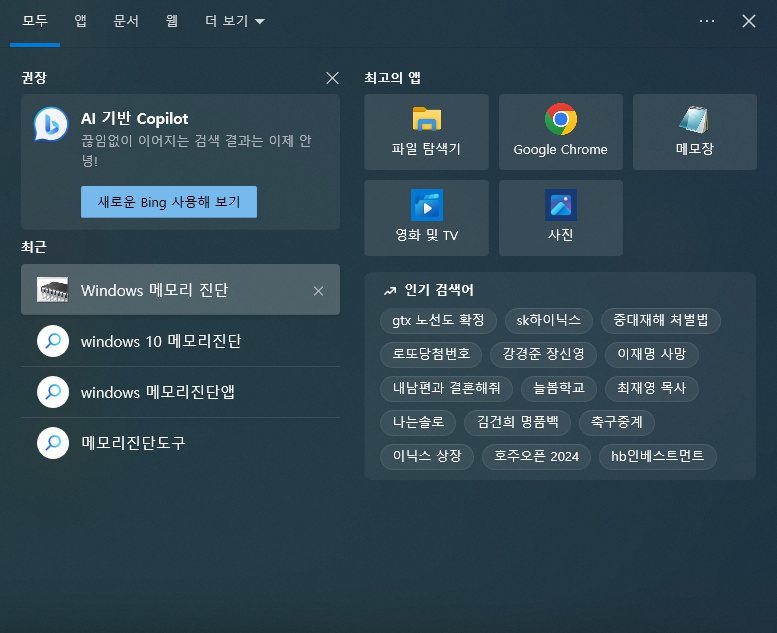
'지금 다시 시작하여 문제 확인(권장)' 을 클릭합니다.
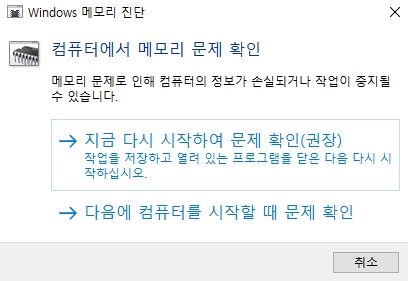
컴퓨터가 다시 시작합니다.
별도의 선택없이 자동으로 컴퓨터에 장착된 메모리의 이상 유무를 검사합니다.
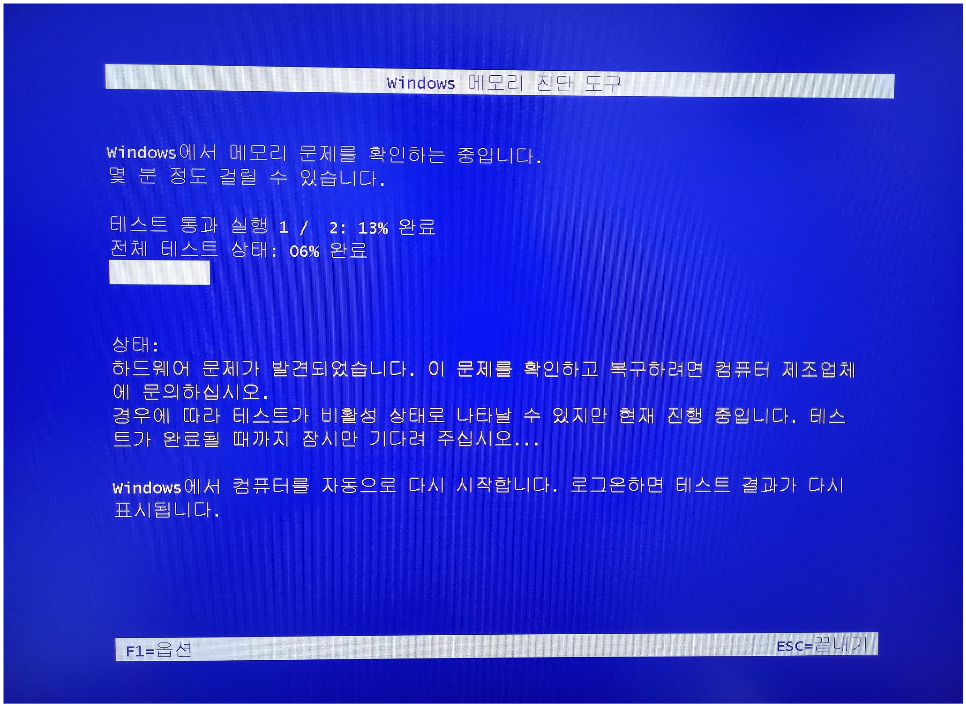
이상으로 메모리 문제로 발생하는 오류와 검증하는 방법의 블로그 내용이었습니다.
'IT (Information Technology)' 카테고리의 다른 글
| ASUS TUF Gaming F15 노트북에 Windows 11 설치시 '드라이버를 찾을 수 없습니다.' 라는 오류 메시지 해결 하기 (0) | 2024.11.30 |
|---|---|
| Windows 10이 설치된 삼성 컴퓨터에서 'Samsung Update' 앱을 통한 드라이버 내려 받기가 진행되지 않을 때의 해결 방법 (1) | 2024.06.02 |
| 컴퓨터 본체의 팬소음을 바이오스 메뉴에서 제어하는 방법 (0) | 2023.11.18 |
| 발로란트 게임시 발생하는 렉 현상 제거 방법 (2) | 2023.10.08 |
| 모바일팩스를 아시나요? (0) | 2023.08.27 |